自分の琴線に触れるiPhoneアプリが、いつもiPhoneから見つけられるとは限りません。むしろ私の場合は、Macを弄っている時の方が、そういうiPhoneアプリに出会っています。
そんな時に煩わしいのが、アプリのダウンロード。いちいち同じページをiPhoneで訪問するのも面倒です。
そんなときに便利している方法がひとつ。Mac・iPhoneの無料アプリ「CloucClip」を利用した方法です。複雑なことは何もないので、今日からでも実用できますよ。
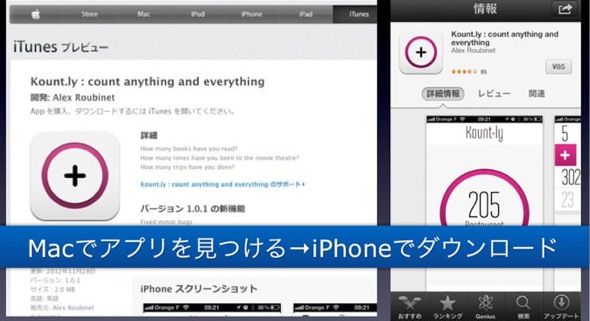
まずはアプリをインストール・起動
何はともあれ、今回の主役である「CloudClip」をインストールしましょう。このアプリは、MacとiPhoneでクリップボードを共有できるもの。詳しい話は、以下の記事を参照してください。
[図解] iPhoneとMacでクリップボードを共有できる無料アプリ「CloucClip」。PasteBotとの違いは? | あなたのスイッチを押すブログ
▼Mac版CloudClip
▼iPhone版CloudClip
MacのCloudClipを起動すれば、メニューバーにアイコンが表示されます。これで準備完了。
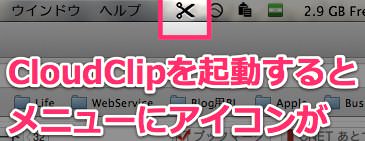
MacでiTunesのURLをコピー
Macでウェブサーフィンをしているとき、気になるiPhoneアプリを見つけたとします。例えば最近の私であれば、以下の記事で紹介されたアプリが気になりました。
[browsershot url="http://japan.cnet.com/app/iphone/35028181/" width="300"]
日常生活の事柄や行動などの回数を記録するiOSアプリ「Kount.ly」 - CNET Japan
そうしたら、記事に掲載されているダウンロードボタンをクリックし、iTunesのダウンロード画面を開きます。
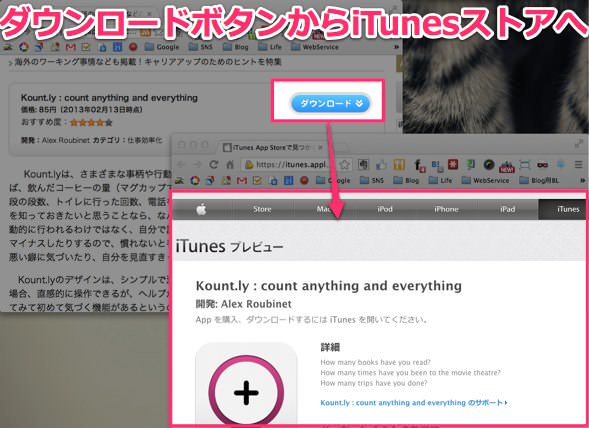
しかしこれはiPhoneアプリ。ここからダウンロードしても、iPhoneに直接インストールされるわけではありません。
そこで、このURLをコピーします。
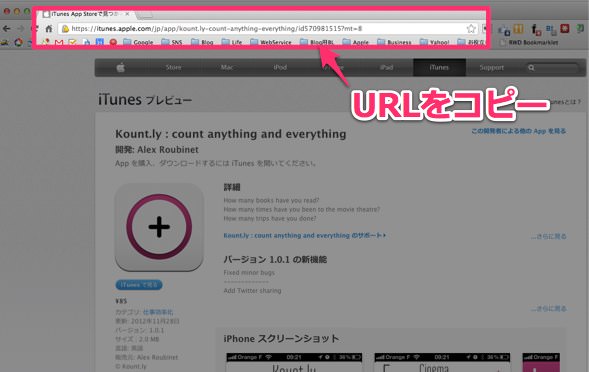
コピーしたURLは、予め準備していた「CloudClip」に格納され、このまま自動で「iCloud」に保存されます。「CloudClip」のアイコンをクリックすれば、コピーした内容が確認できます。
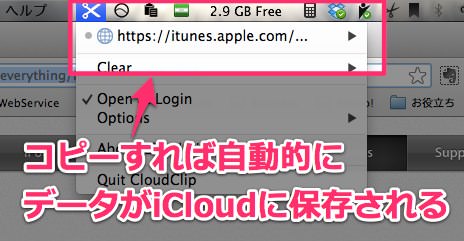
iPhoneのCloudClipを起動する
そうしたら最後に、iPhoneの「CloudClip」を起動します。あなたがWi-Fi環境下であり、iCloudとの同期をONにしているのであれば、先ほどコピーした内容がすぐに表示されるはずです。
~追記:2013/02/26 21:14~
「設定>iCloud>書籍とデータ>モバイルデータ通信オン」にしておけば、3G回線での利用もできます。ご指摘ありがとうございました。
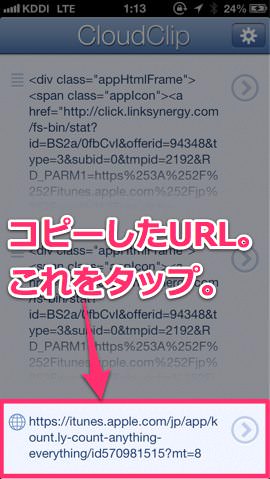
そうしたら、このURLをタップ。そうすると、即座にAppStoreにリダイレクト(転送)されます。後はいつも通り、アプリのダウンロードを行うだけ。
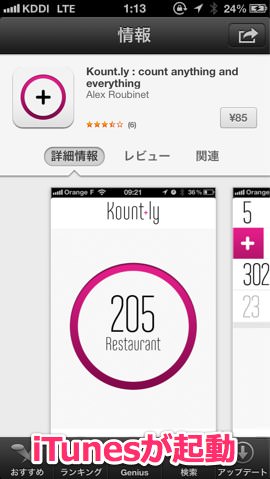
あとがき:クリップボードの共有は活用の幅広し
今回はiPhoneアプリのURLを共有することに焦点を絞りました。しかし、活用の幅はもっと広い。まだ一端をお見せしたに過ぎません。
意識していない、とても些細なときに「あぁ、同じテキストの内容を共有できたらいいのに」と思い出すはずです。そんな時のために、ぜひともインストールしておきたいアプリ「CloudClip」。
一つネックがあるとすれば、iCloudを経由すること。それはつまり、iPhoneがWi-Fi環境下にいることが条件になるのを意味します。それだけはご注意を。
~追記:2013/02/26 21:16~
「設定>iCloud>書籍とデータ>モバイルデータ通信オン」にしておけば、3G回線での利用もできます。ご指摘ありがとうございました。
▼Mac版CloudClip
▼iPhone版CloudClip
それでは、今日はこのあたりで。




